* 主体类型
* 企业名称
* 信用代码
* 所在行业
* 企业规模
* 所在职位
* 姓名
* 所在行业
* 学历
* 工作性质
请先选择行业
您还可以选择以下福利:
行业福利,领完即止!

下载app免费领取会员


您已设计了体量来探究建筑的概念设计。您希望根据其线性尺寸标注生成粗略的成本估计,以检查项目的施工成本。
该设计包含了许多角度,建筑成本可能很高。
使用以下步骤创建一个明细表,用于分析概念设计中体量的周长。根据您要在明细表中显示的信息的不同,具体步骤会有所不同。
创建周长分析明细表
创建体量楼层。
单击“视图”选项卡
 “创建”面板
“创建”面板  “明细表”下拉列表
“明细表”下拉列表 
 “明细表/数量”。
“明细表/数量”。在“新明细表”对话框中,执行下列操作:
单击“体量楼层”作为“类别”。
如果“体量楼层”在默认情况下未显示,请选择“在此视图中显示模型类别”。 从“过滤器”列表中选择“建筑”。
指定明细表的名称作为“名称”。
选择“建筑构件明细表”。
单击“确定”。
在“明细表属性”对话框的“字段”选项卡上,对于“明细表字段(按顺序)”,添加下列字段:
体量: 类型
标高
楼层周长
单击“排序/成组”选项卡,并执行下列操作:
总计
标题和总数
逐项列举每个实例
体量: 类型
升序
页脚
标题和总数
空行
对于“排序方式”,请选择下列项:
选择“否则按”对应的“标高”和“升序”。
在对话框的底部,选择下列项:
单击“格式”选项卡,并执行下列操作:
在“字段”下,选择“楼层周长”。
选择“右”作为“对齐”。
选择“计算总数”。
(可选)在“字段”下指定“标高”和“体量: 类型”的格式,选择一个字段名。 然后选择“中心”作为“对齐”。
单击“确定”。
明细表根据体量楼层的复合周长,显示了总线性尺寸标注。 使用该信息可估计该设计的建筑成本。
注: 周长值包括每个体量楼层的整个周长,即使相邻连接的体量中的体量楼层发生重叠也是如此。
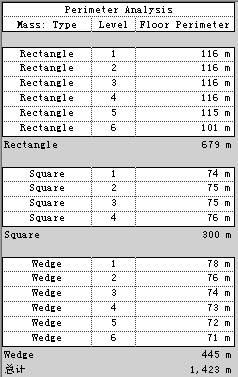
本文版权归腿腿教学网及原创作者所有,未经授权,谢绝转载。

猜你喜欢
Revit如何将隐藏或隔离的图元修改为显示?
Revit 2016简体中文版下载带完整离线内容包(安装程序+注册机+序列号)
Revit的离线包怎么安装?族样板、项目样板和族库的路径怎么指定?
Autodesk Revit缺少材质库,如何手动安装?
Revit2021破解安装教程,Revit2021注册机使用方法
Revit选项栏不见了怎么办?(消失的Revit选项栏)
最新课程
推荐专题
- 趾板设计新方法:利用Civil3D和Revit玩转趾板参数化
- Revit教程 | Revit在平面视图如何范围显示的图文教程(文/柏慕哲)
- Revit教程 | Revit预算版之基本设置(稿/羊兆亮)
- 酒店项目BIM深化:空调机房(5.关于组合式空调箱设备的说明及精细度表达)
- 酒店项目BIM深化:空调机房(4.新建空调机房工程项目)
- 酒店项目BIM深化:空调机房(设备层空调机房系统图纸分析)
- 酒店项目BIM深化:空调机房(课程说明)
- 允匠装配式支架设计软件(Revit插件)——广大机电BIMer福利!
- 酒店项目BIM建模:暖通专业模型(模型后期处理)
- 酒店项目BIM建模:暖通专业模型(暖通水系统模型-下篇)
相关下载
























































